在 SOLIDWORKS 中创建零件的相反方向版本
文章来源:SOLIDWORKS代理商-卓盛信息
我们都熟悉为尺寸和尺寸不同的零件创建同一零件的多种配置 - 但在 SOLIDWORKS 中相对的手/镜子零件又如何呢?
在SOLIDWORKS中,我们可以创建从原始模型派生的相反方向零件,而无需重新创建几何体或使用镜像阵列 工具。SOLIDWORKS价格
在这个例子中,我们有一个简单的小提琴模型:

小提琴的 3D 模型
该小提琴上的侧板或“肋骨”在模型的两侧是对称的,并且两侧必须以相同的方式形成。对于 BOM,它还需要另一侧的单独零件号,因此让我们从一侧为另一侧创建一个派生零件。

从子装配体中,我们将展示如何创建肋骨组件,重点关注下部肋骨。要在SOLIDWORKS中镜像零件,我们使用“镜像零件”工具来创建镜像派生零件。在打开的零件或文档中,单击模型面或平面以用作镜像零件的参考。

单击 插入 > 镜像零件。(提示:使用S键和搜索功能查找命令)
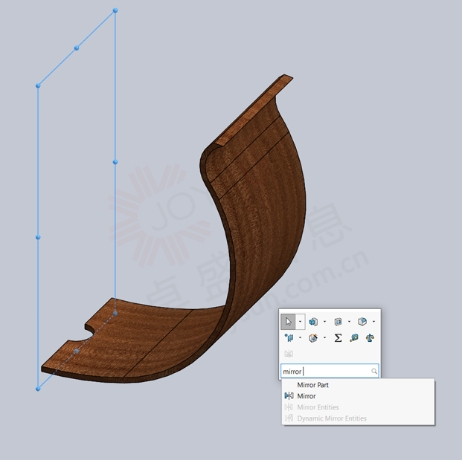
出现一个新零件窗口。将出现插入零件 PropertyManager 。
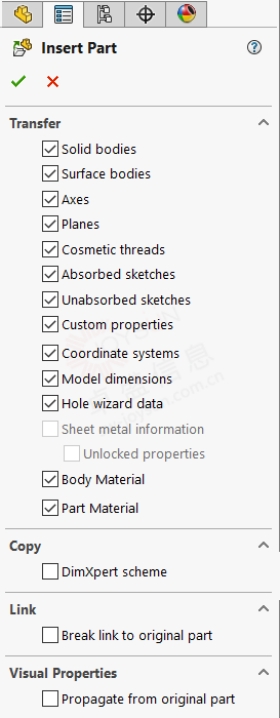
在传输下,从源零件中选择要包含在相反方向版本中的任意项目组合。您可以包括自定义属性、切割清单属性、草图和模型尺寸等项目。购买SOLIDWORKS
或者,如果您想要独立编辑镜像零件的特征而不影响原始零件,请在 “链接”下单击 “断开与原始零件的链接”。您还可以稍后通过列出镜像零件的外部参考并选择“全部断开”来断开与原始零件的链接 。
注意: 一旦断开原始链接,就无法恢复。
单击 “确定”。将出现镜像部分。现在,您可以在 SOLIDWORKS 中轻松为您的下一个项目创建镜像零件。
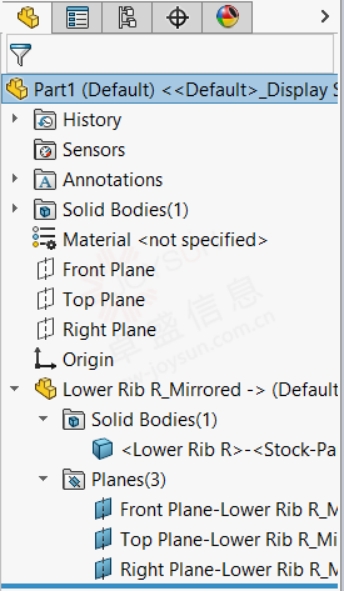

一如以往,谢谢阅读,快乐阳光!——SOLIDWORKS代理商(SOLIDWORKS 2023)


微信公众号二维码 QQ技术交流群二维码



